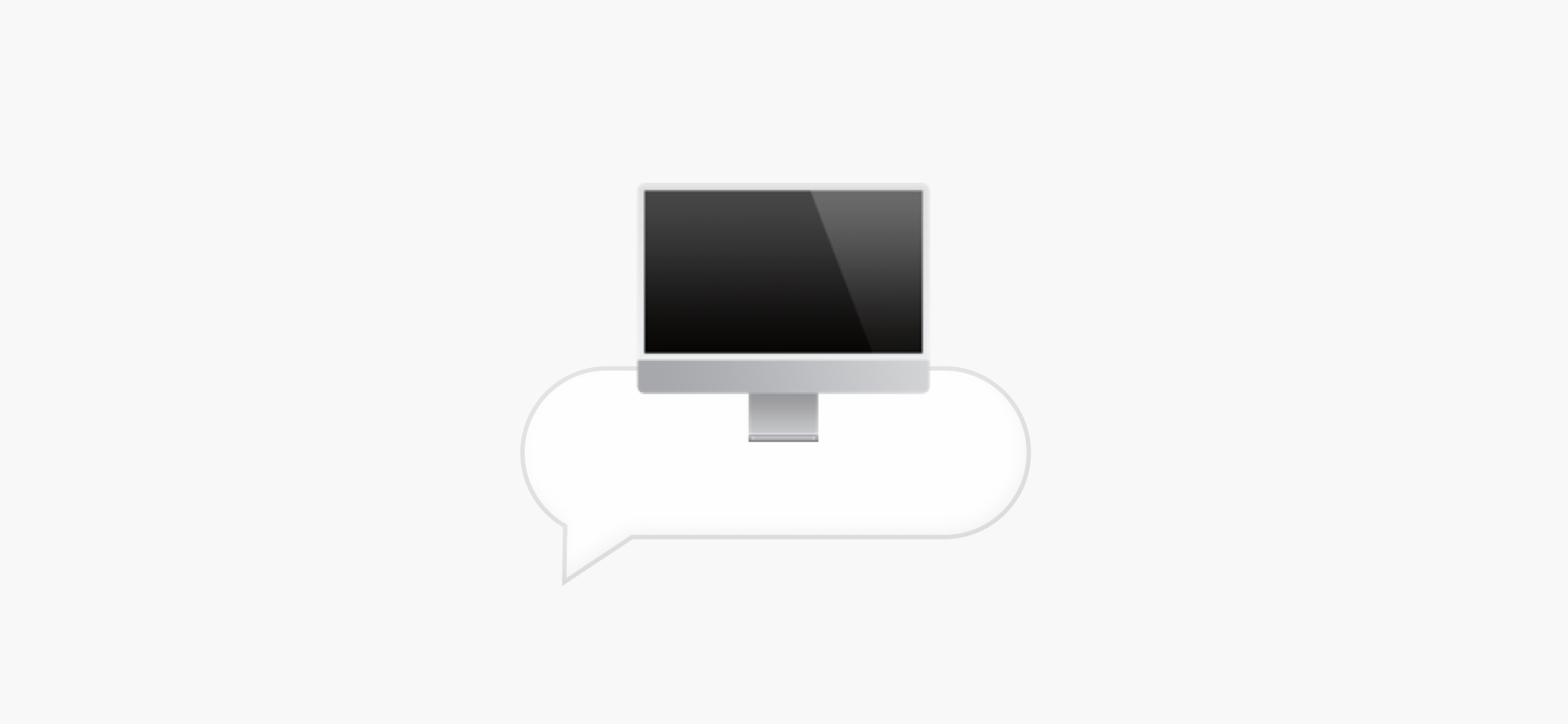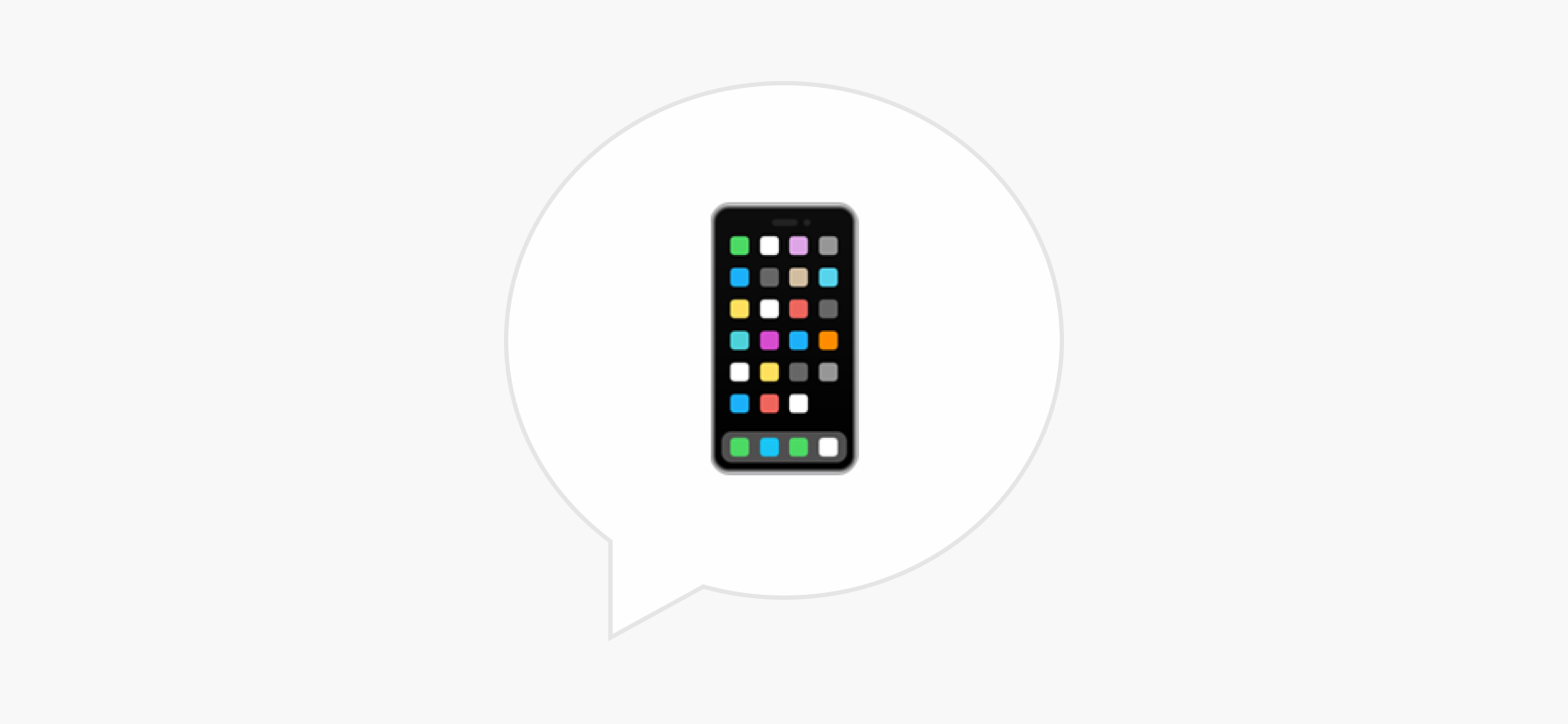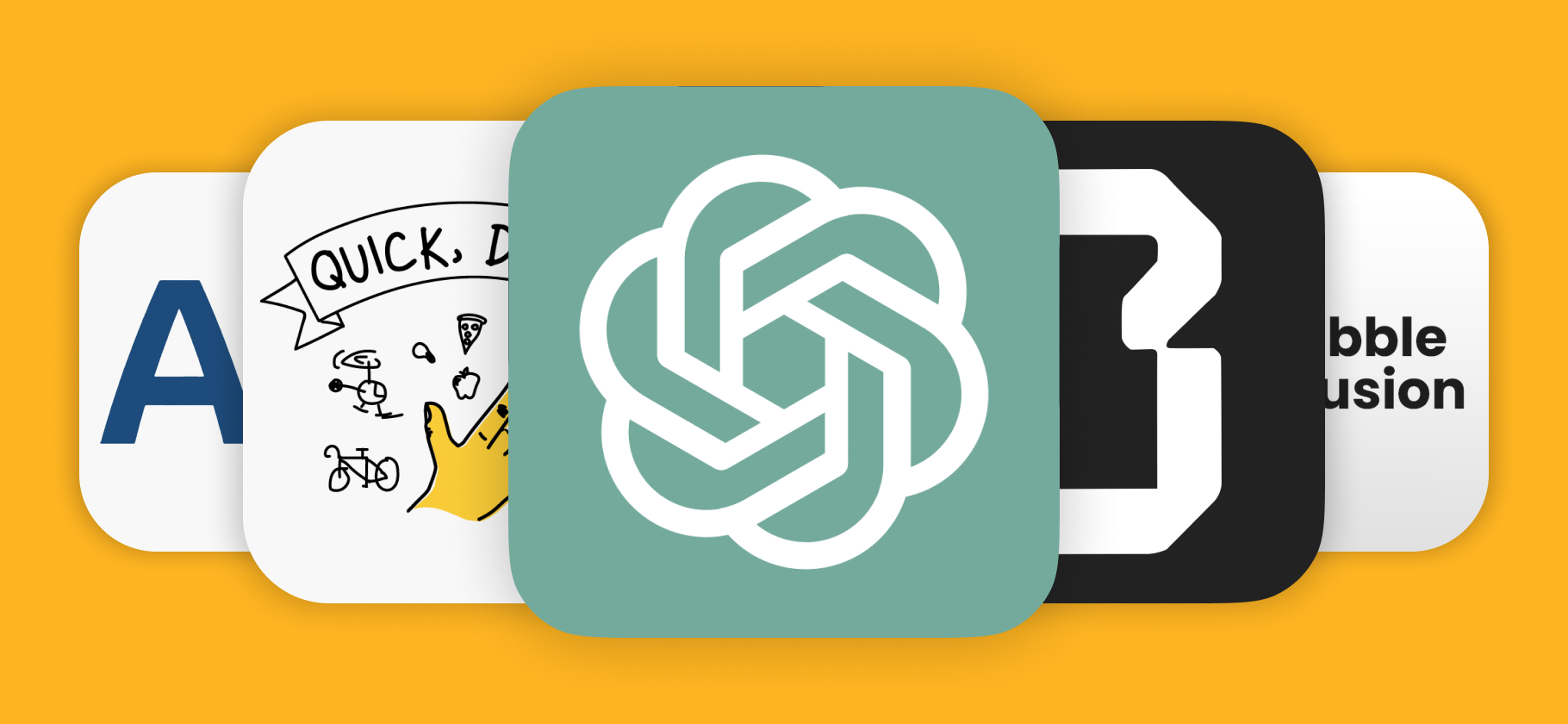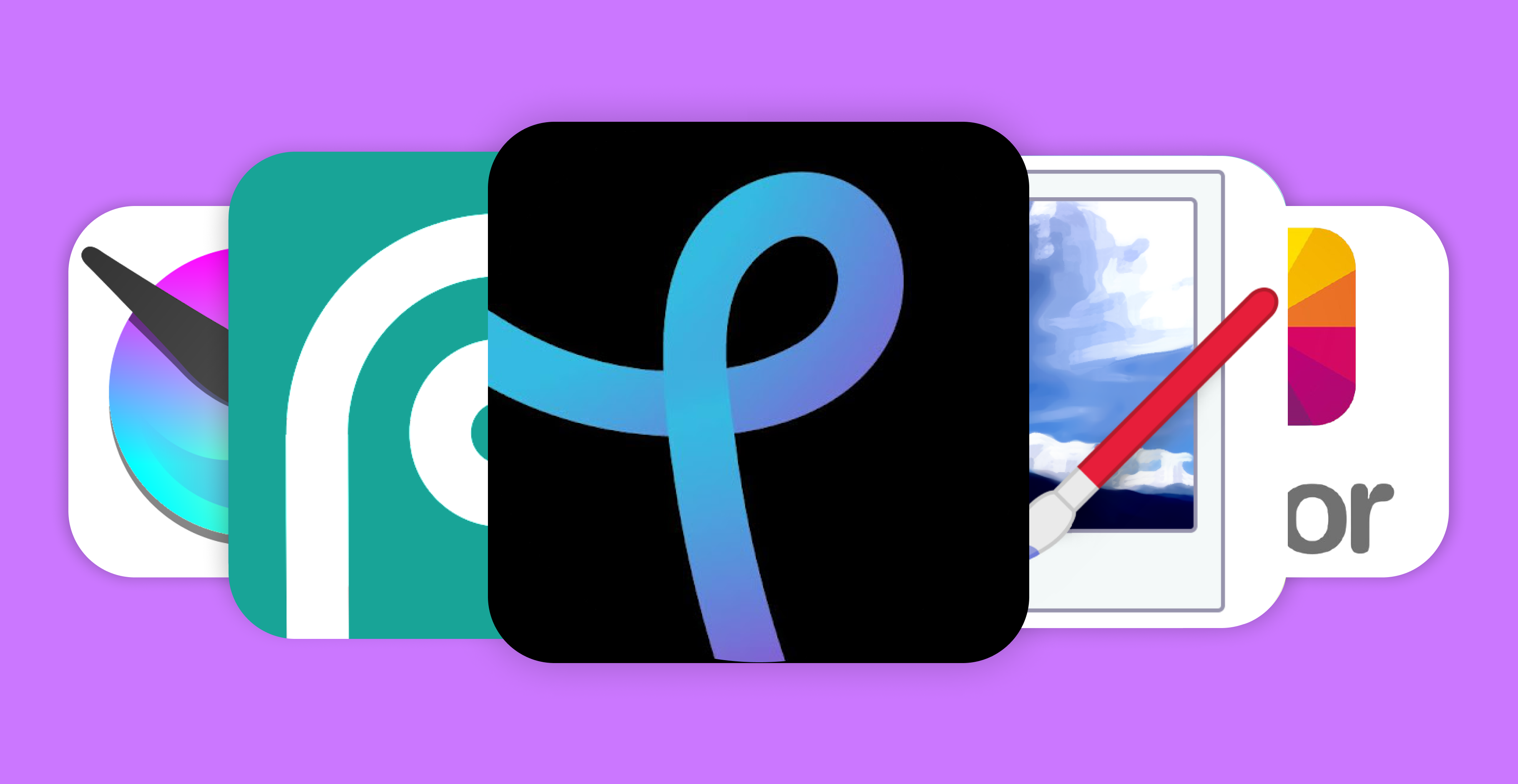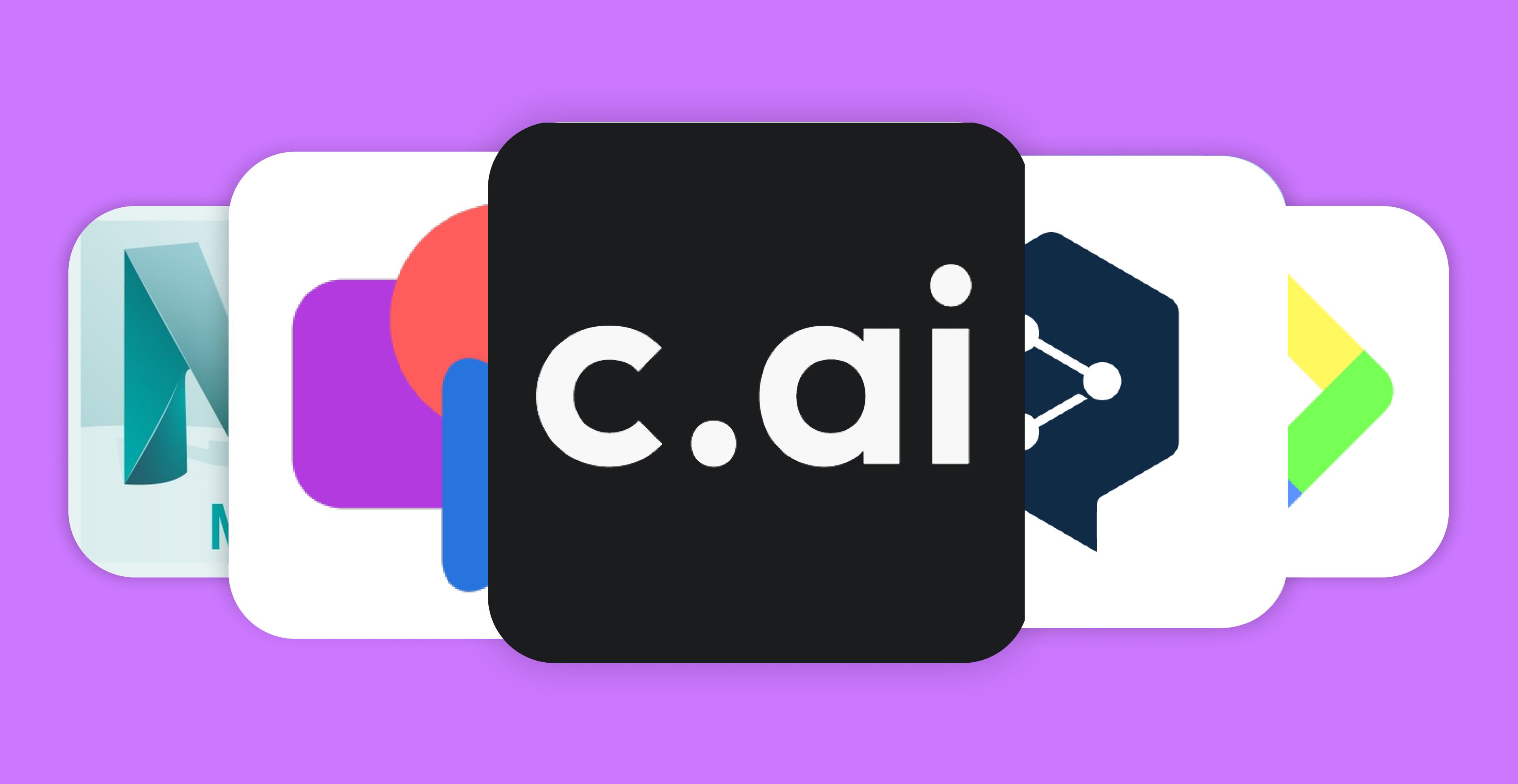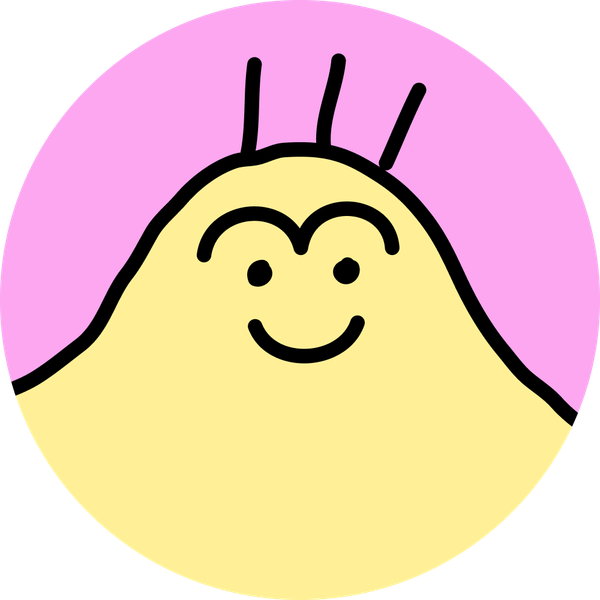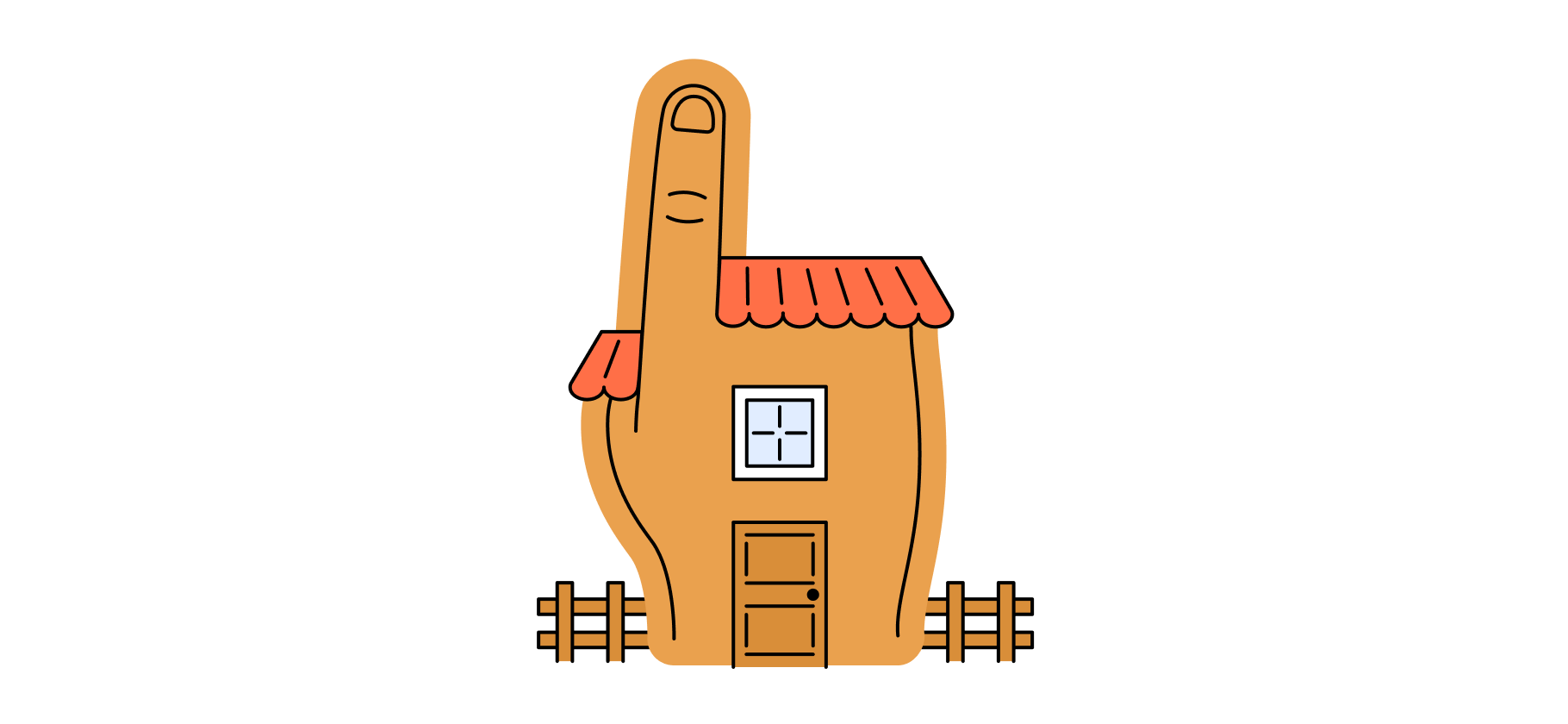Как удалить родительский контроль с Андроида и Айфона
С помощью родительского контроля можно ограничивать время, которое ребенок проводит в интернете, и отказаться от этого, если контроль больше не нужен.
Расскажу, как удалить родительский контроль в разных приложениях на Андроидах и Айфонах. Для детей, которые нашли статью через поиск, сообщаю: без участия родителя — никак.
Как удалить родительский контроль с Андроида
Google Play. Родительский контроль нужно отключить на телефоне или планшете ребенка.
Зайдите в настройки, нажмите на строчку «Родительский контроль», переключите ползунок в неактивное состояние и введите пин-код для подтверждения . При необходимости можно включить контроль обратно.
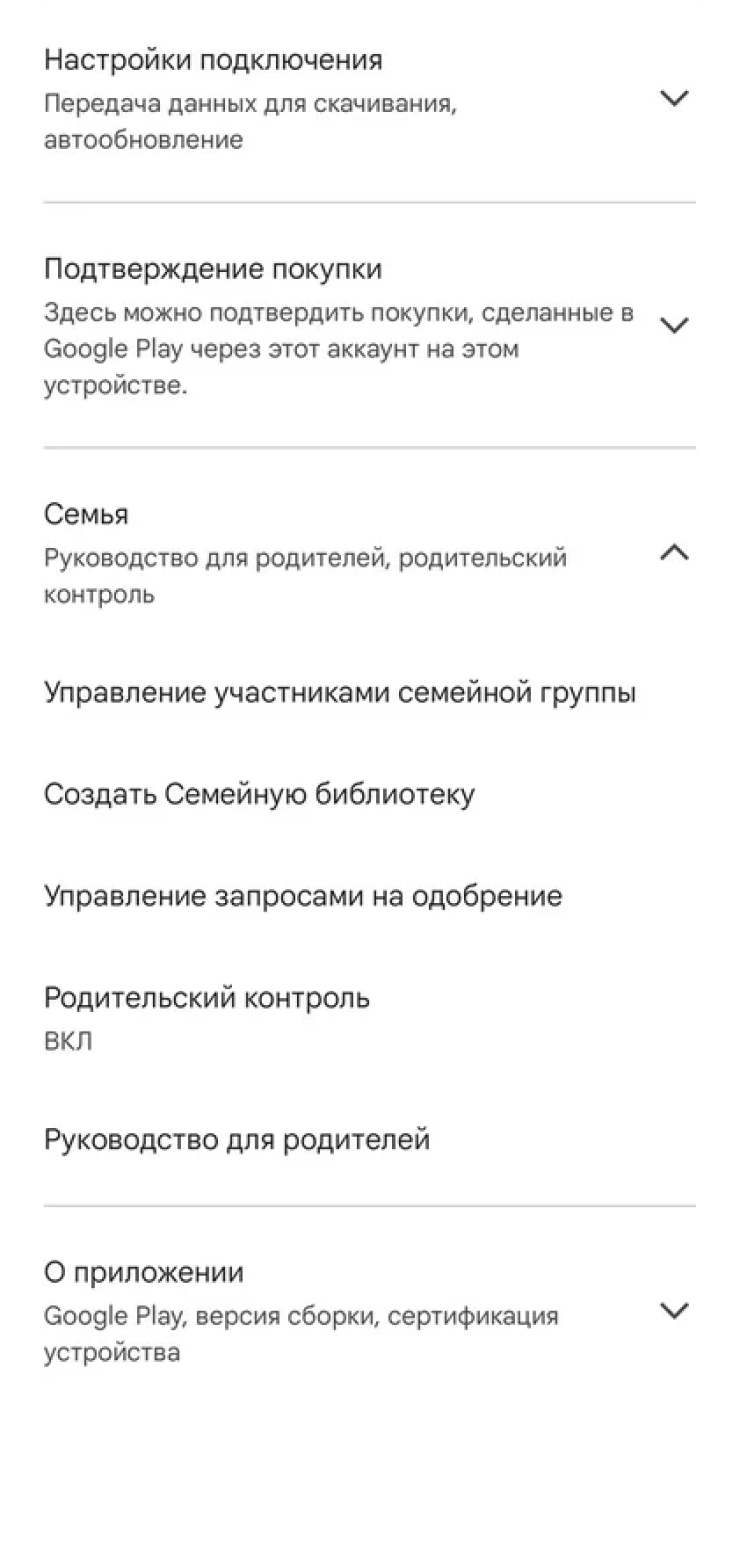
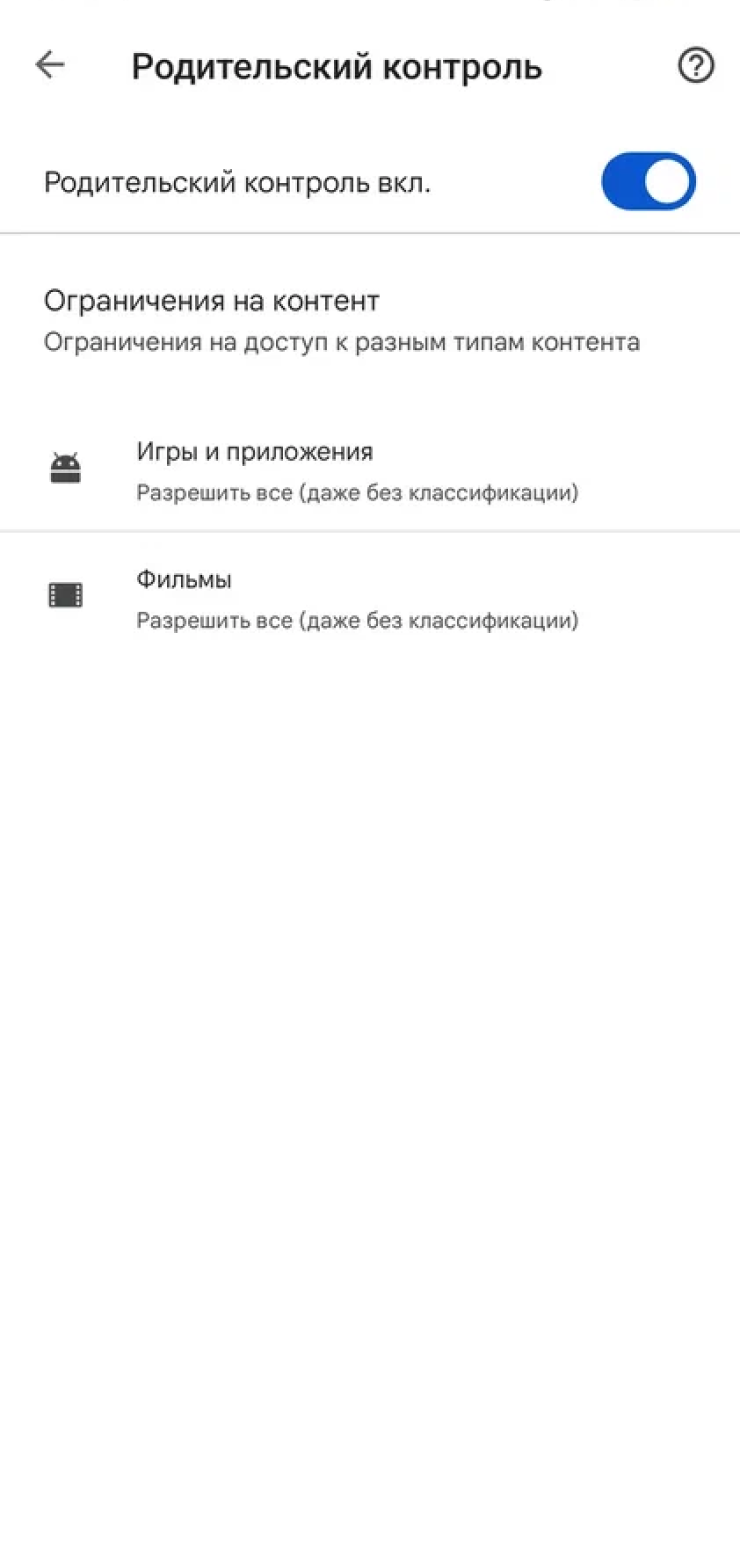
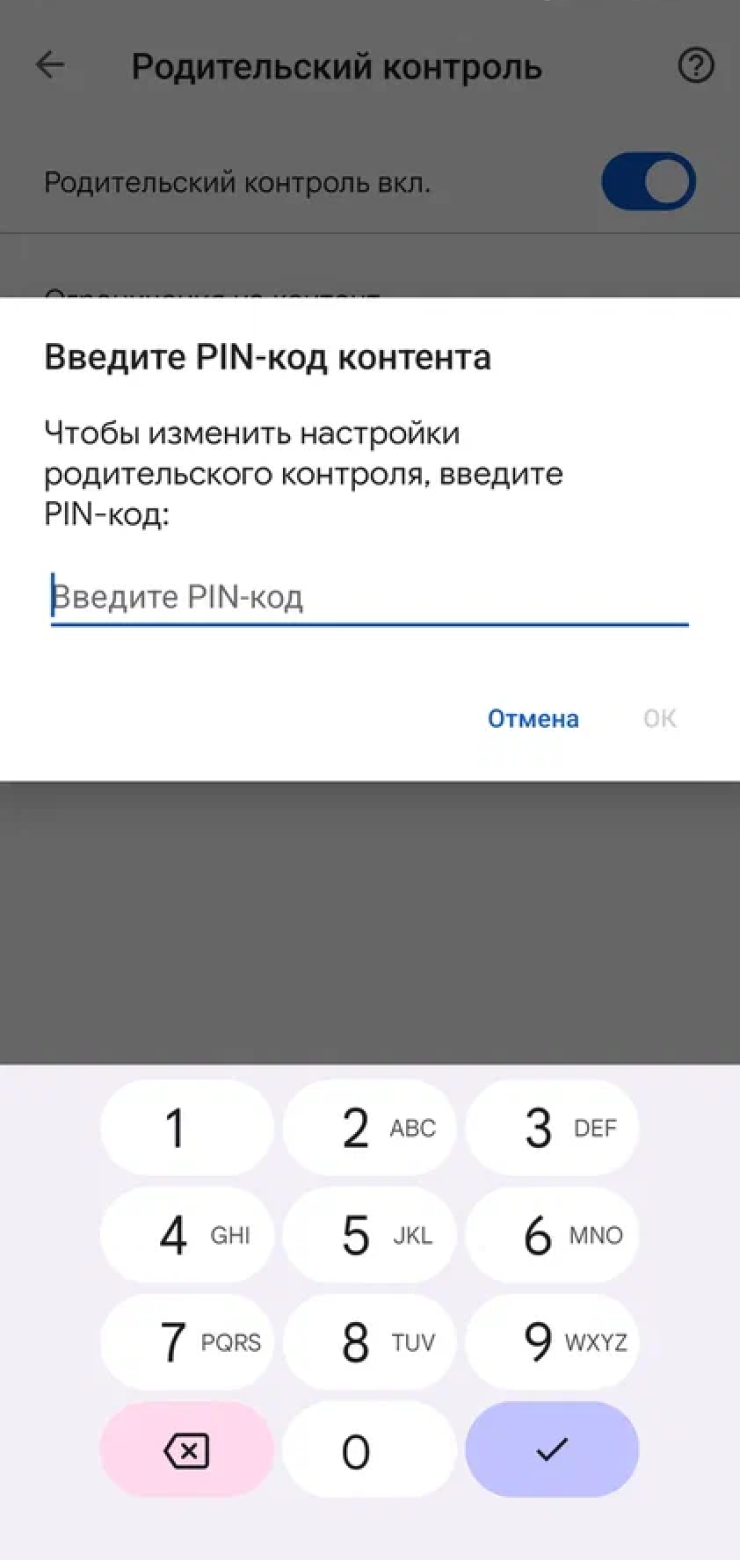
Google Family Link. Отключать родительский контроль надо с устройства родителя. Для этого зайдите в приложение Family Link → «Настройки» → «Настройки аккаунта» → «Управление аккаунтом». Внизу экрана есть кнопка «Отключение родительского контроля». Сначала надо нажать на галочку рядом с согласием с правилами, а потом — на кнопку отключения. После этого вы не сможете управлять устройством ребенка.
После нажатия кнопки родительский контроль отключается сразу — без подтверждения в виде пароля от родительского аккаунта. Повторно включить контроль можно будет только с телефона или планшета ребенка.
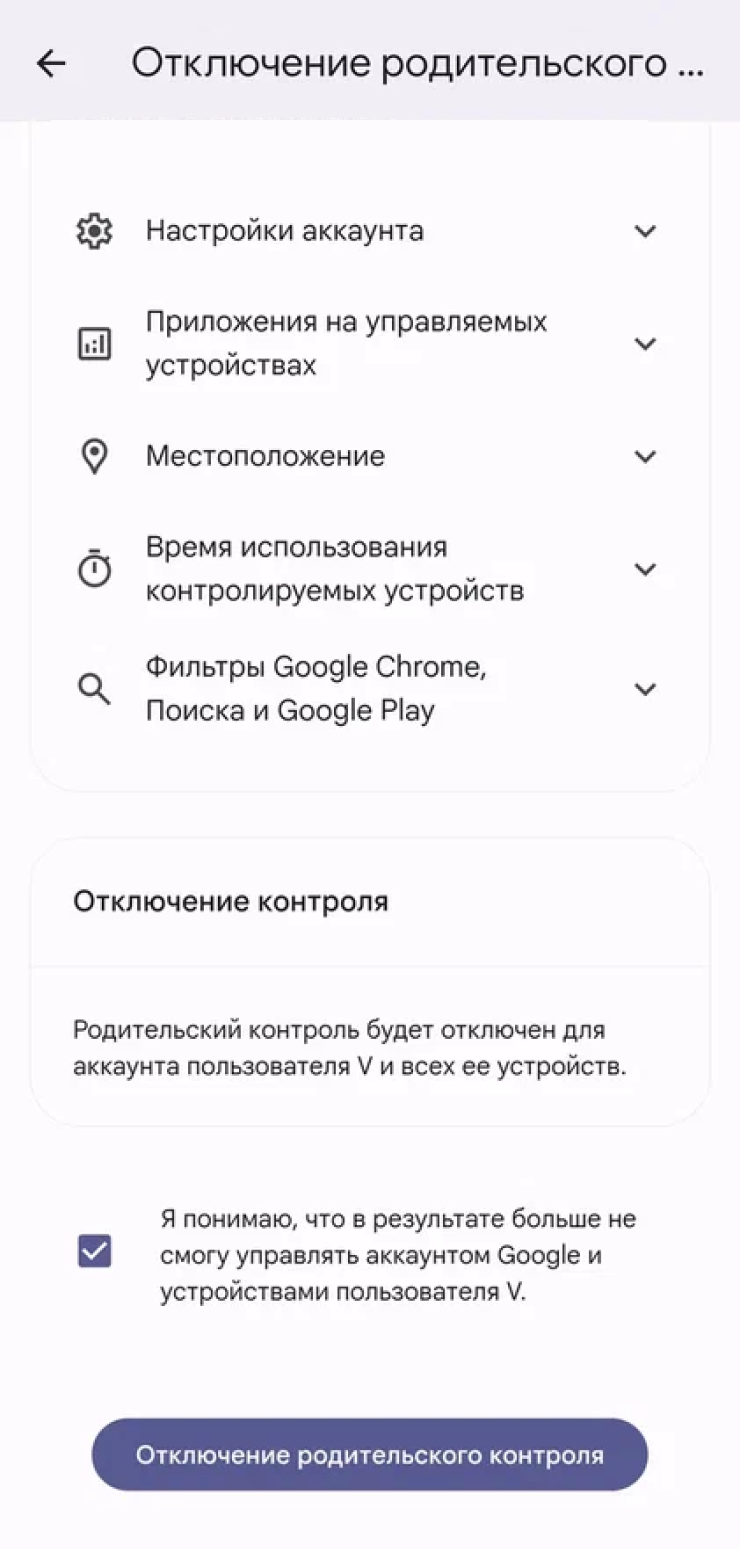
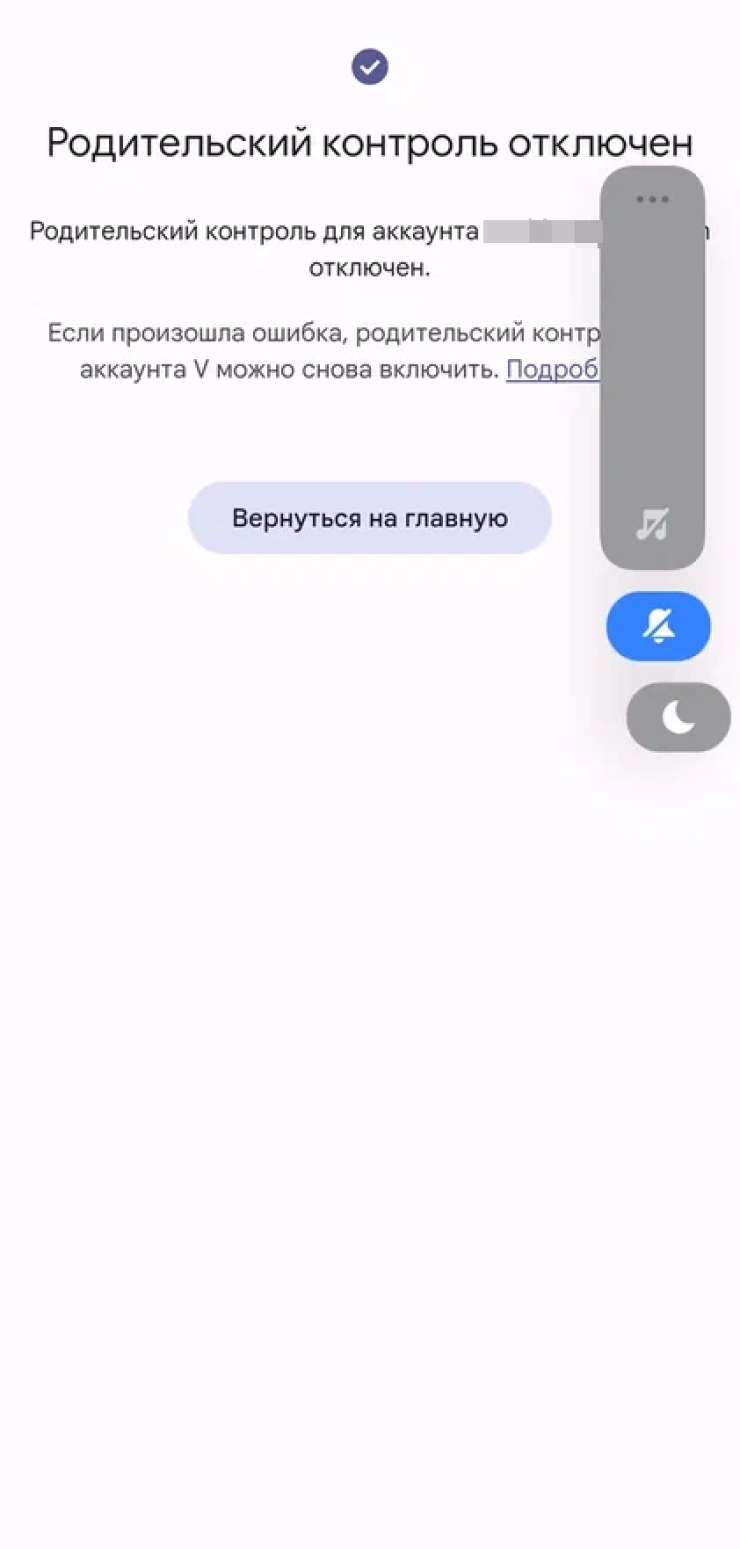
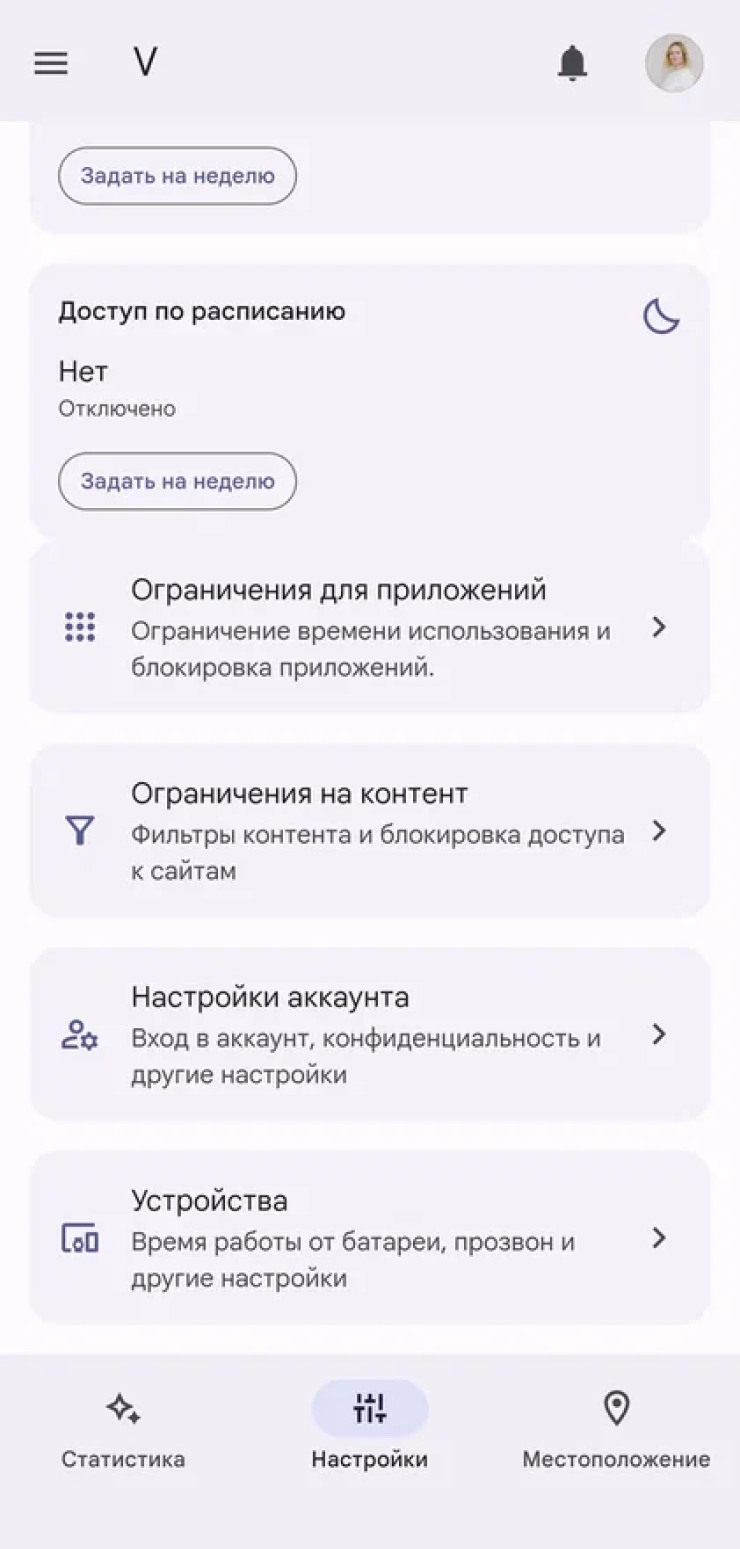
Kaspersky Safe Kids. Приложение можно удалить напрямую на устройстве ребенка.
Все действия нужно подтверждать паролем родителя. Если вы забыли пароль, нажмите ссылку «Забыли код доступа» и восстановите его через ввод пароля от аккаунта My Kaspersky. Если и этот пароль не помните:
- введите адрес электронной почты, привязанной к вашему аккаунту;
- получите письмо со ссылкой для сброса пароля;
- перейдите по ней и создайте новый пароль.
Чтобы ребенок не смог сам удалить приложение, при его установке можно включить защиту от удаления. Тогда приложение сообщит взрослому о попытках удалить контроль на детском смартфоне — на случай, если этим занялся ребенок.
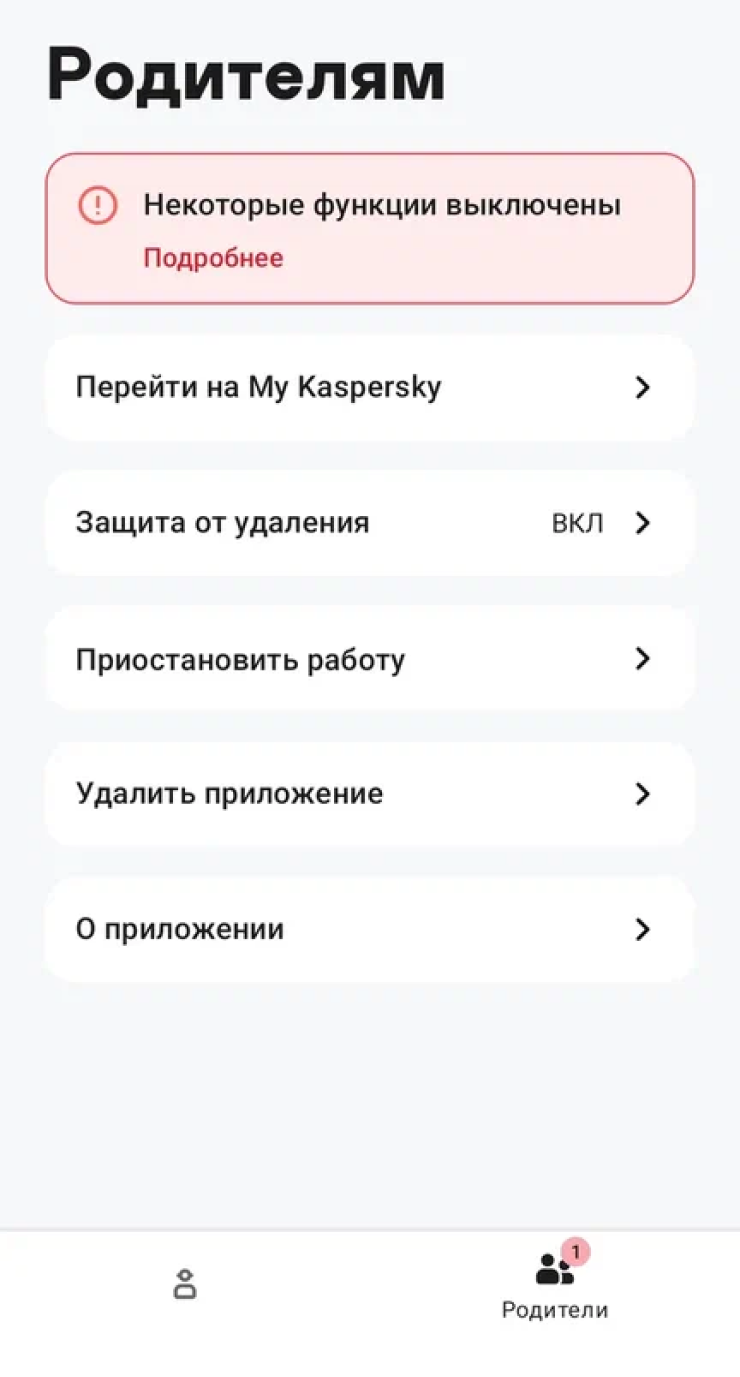
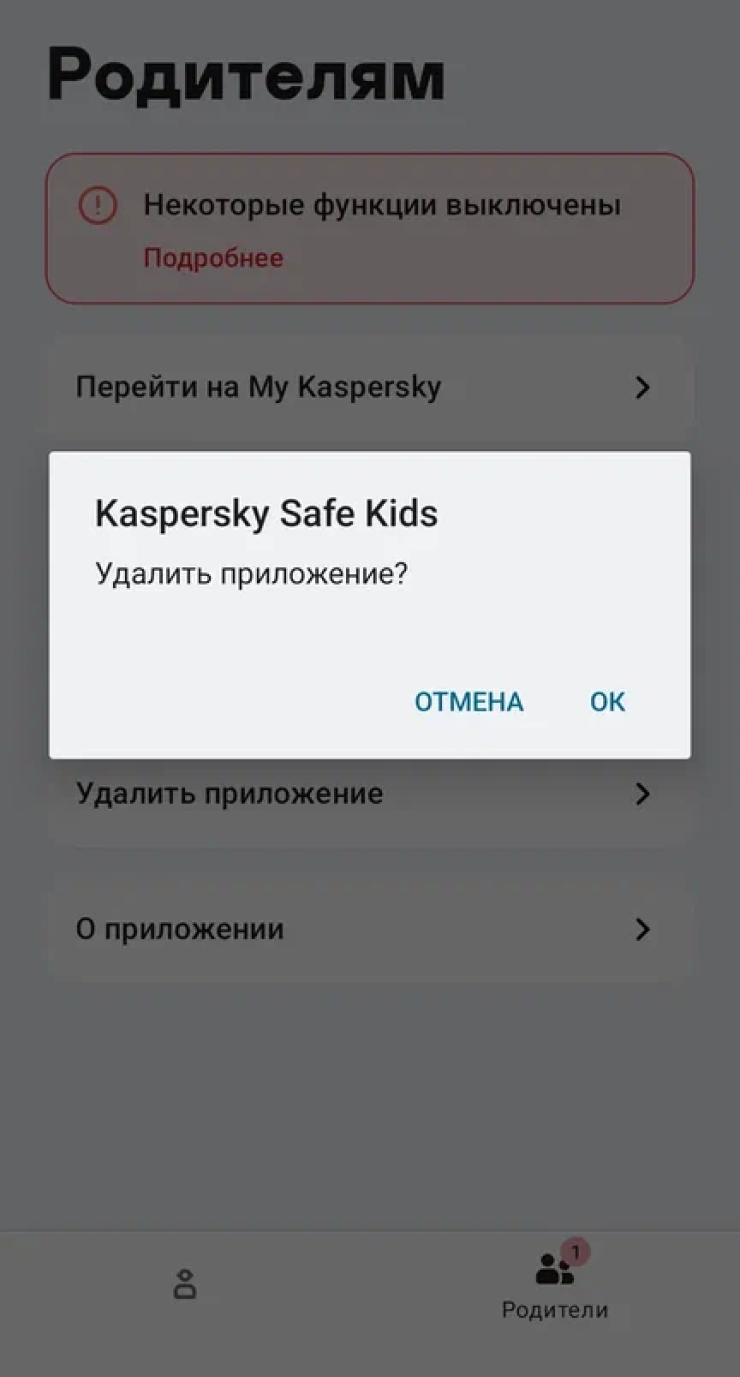
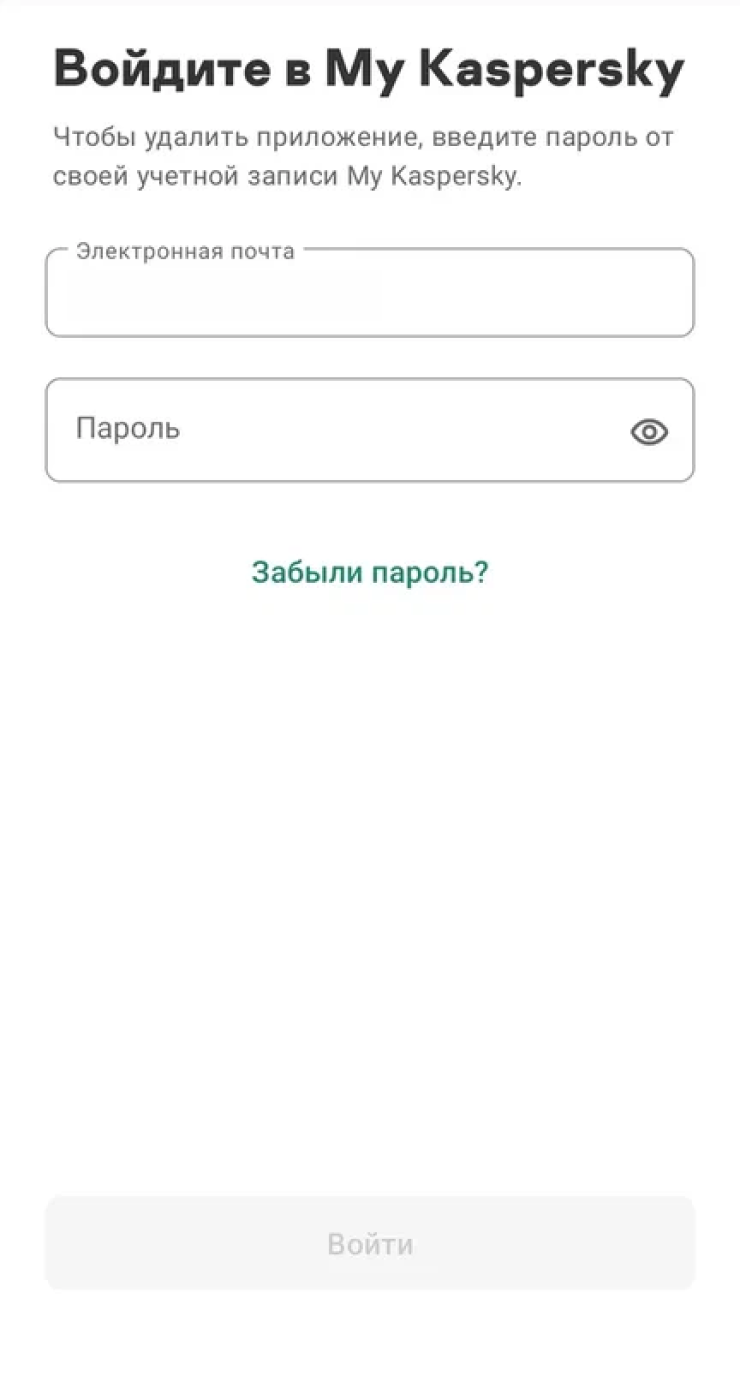
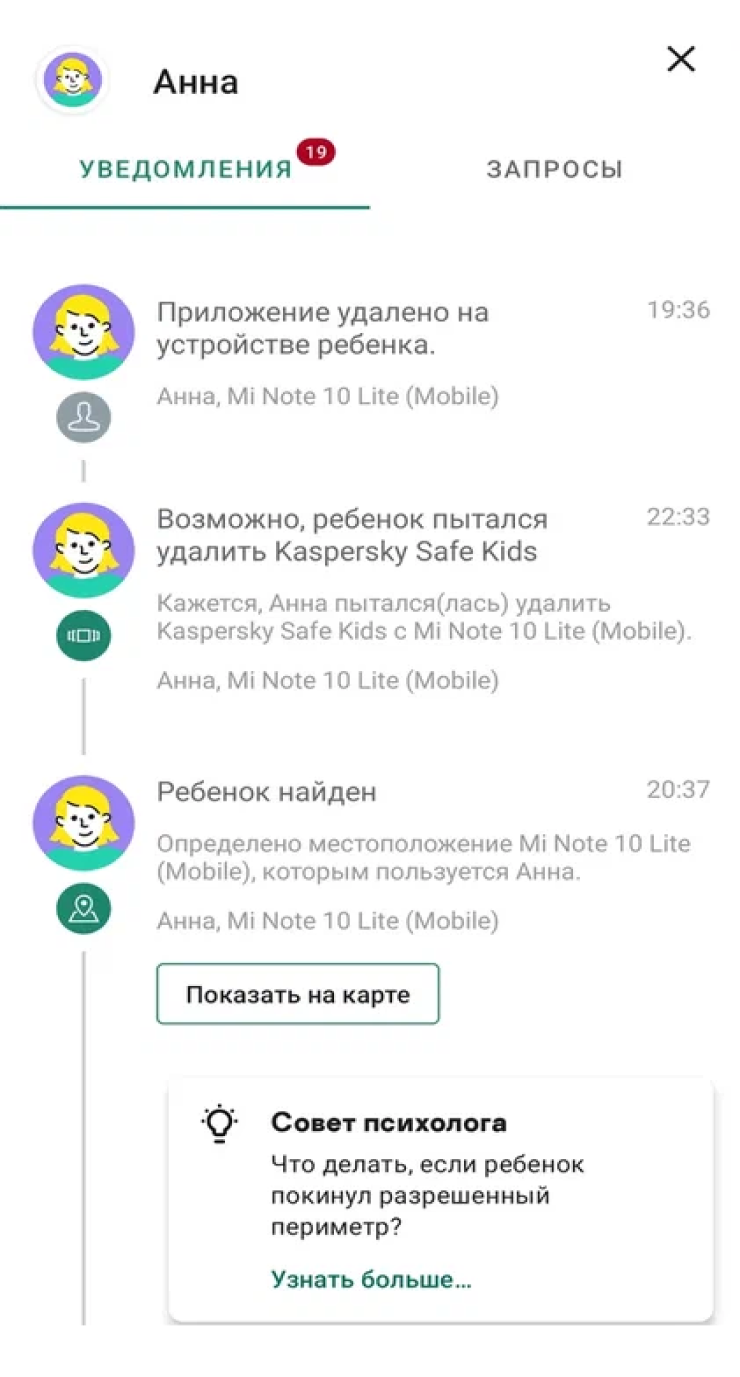
Родительский контроль Kroha. Приложение можно удалить через аккаунт ребенка в настройках.
Понадобится пароль от взрослого аккаунта и два подтверждения, после чего приложение будет полностью удалено. Если вы не помните свой пароль:
- нажмите ссылку «Забыли пароль?»;
- введите адрес электронной почты, который привязан к аккаунту;
- перейдите по ссылке из письма и создайте новый пароль.
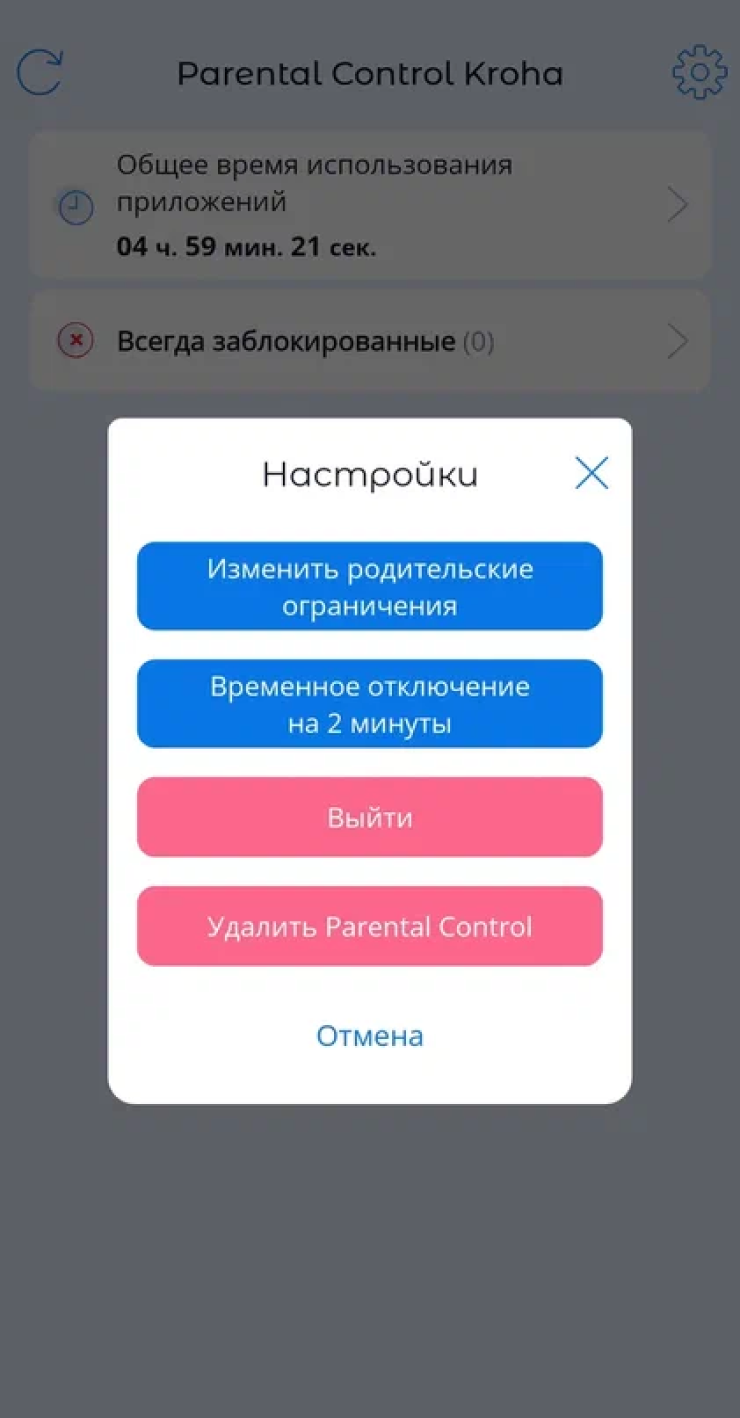
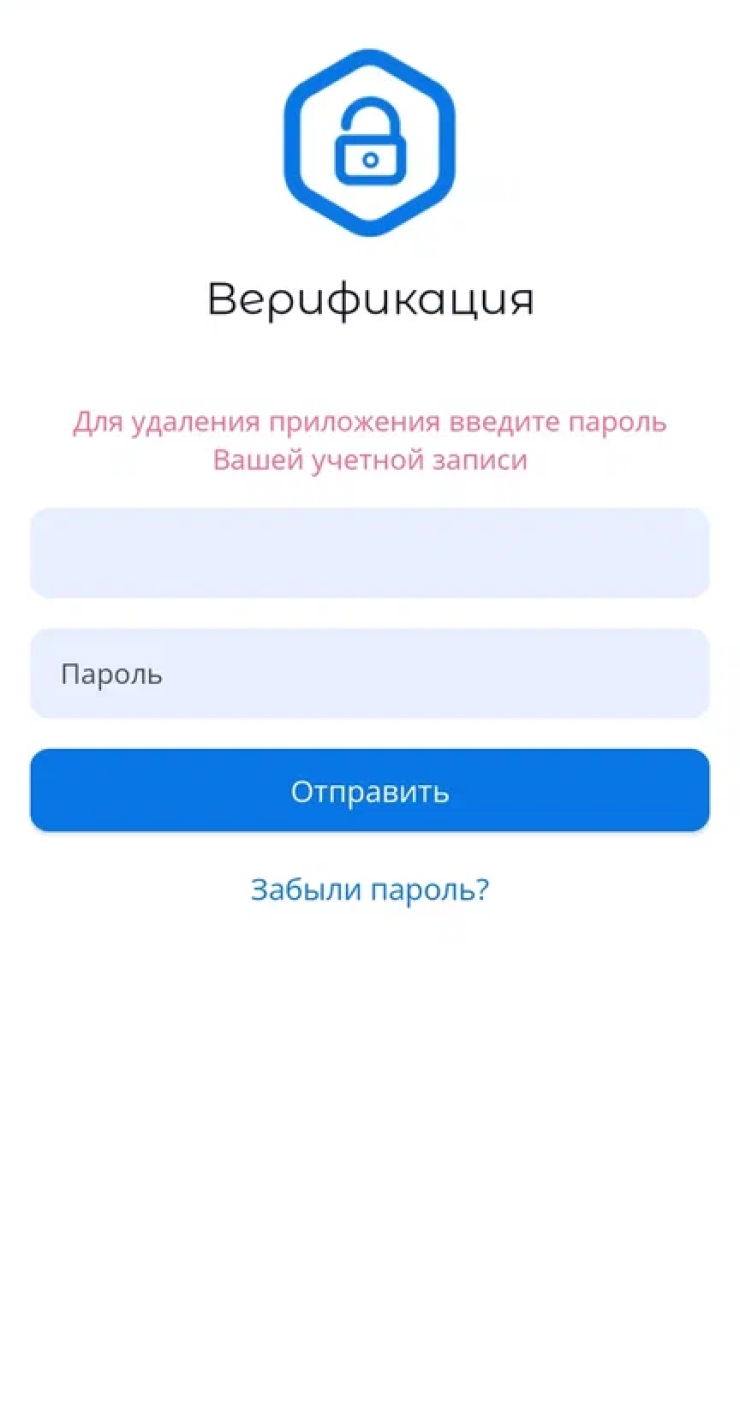
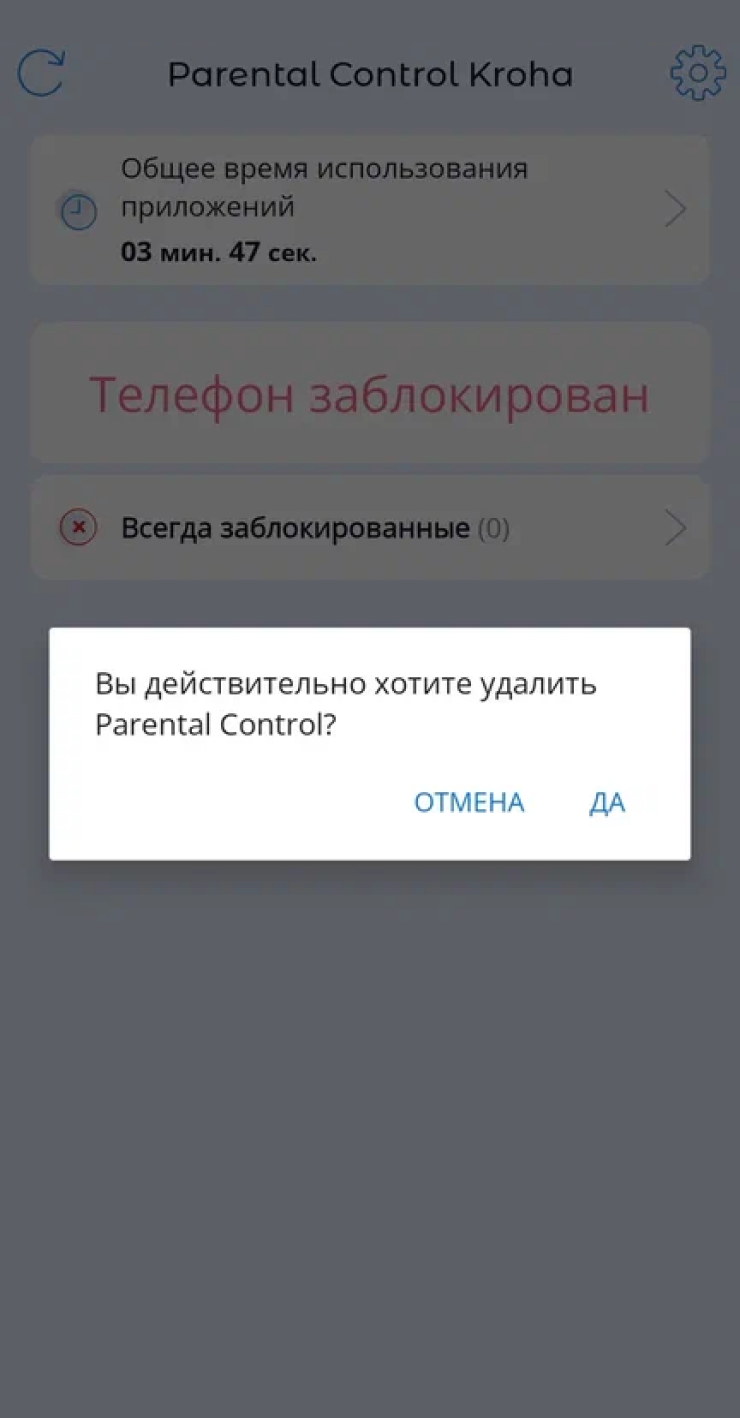
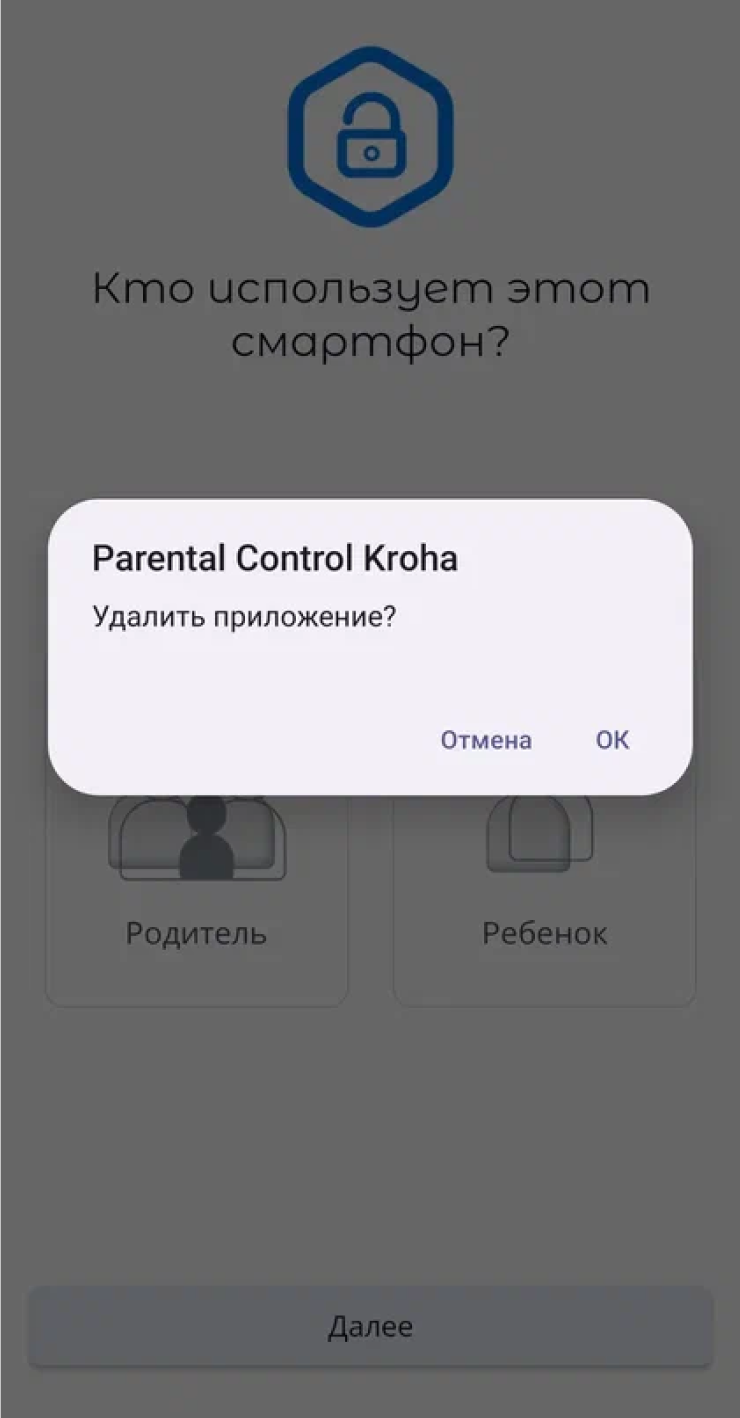
Kid Security. Приложение для смартфона ребенка называется Tigrow. Отдельной команды на удаление в меню нет: если не включена защита, приложение можно удалить долгим нажатием на иконку или через список приложений в настройках.
Если при установке приложения вы включили защиту от удаления, то, чтобы удалить Tigrow с телефона ребенка, надо ввести пин-код. Если забыли его, откройте настройки родительского приложения Kid Security и нажмите ссылку «Посмотреть пин-код».
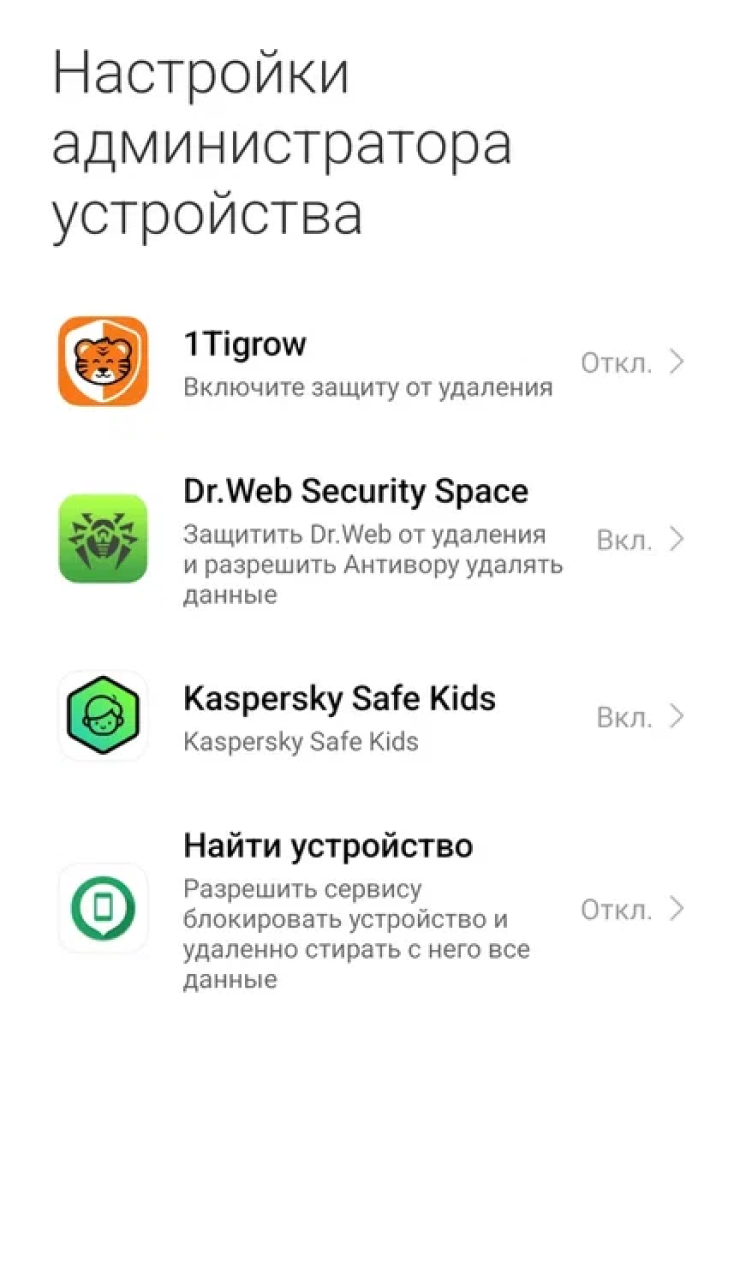
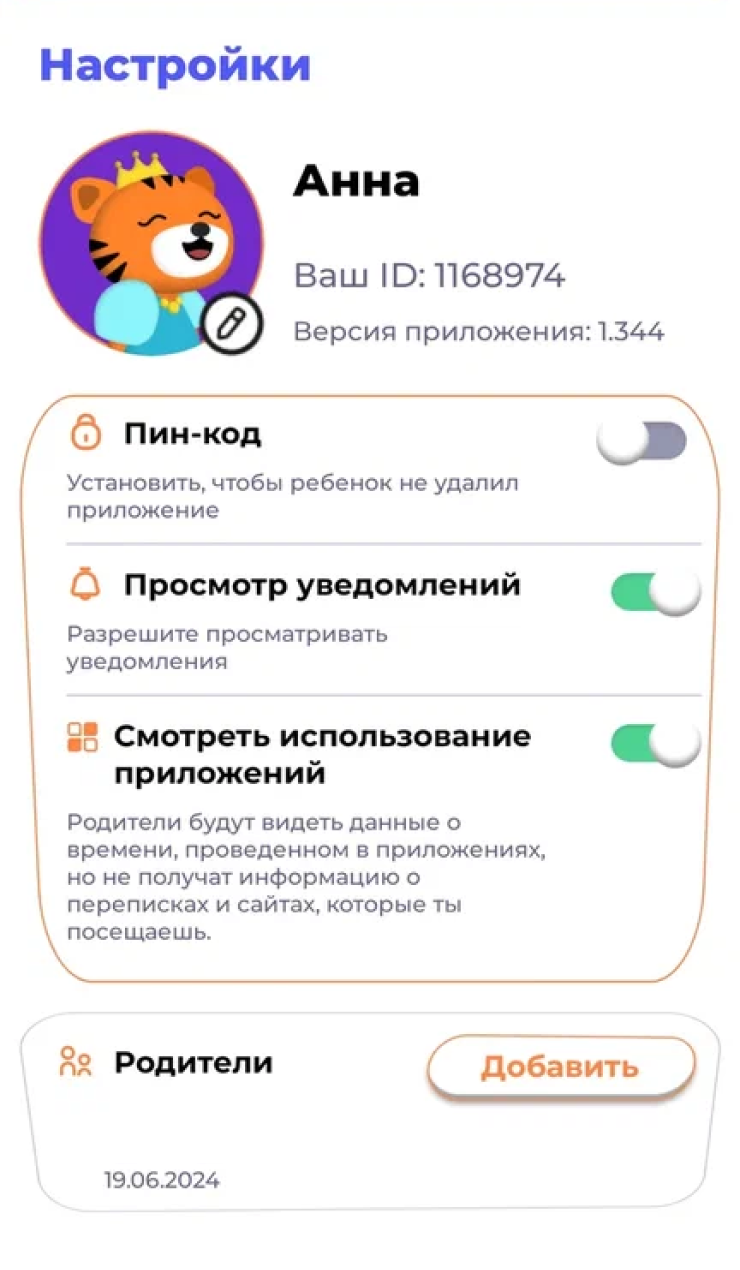
Как удалить родительский контроль с Айфона
На устройстве ребенка. Настройки родительского контроля в Айфоне находятся в меню «Экранное время» на главном экране настроек. Внизу есть кнопка «Отключить экранное время».
После нажатия вас попросят ввести код-пароль, который вы придумали для включения этой функции. После подтверждения все ограничения будут сняты.
Если вы забыли код, для восстановления понадобится пароль от вашего аккаунта Apple ID. Если не помните и его, выберите подходящий способ восстановления в справке Apple — например, через другое устройство с iOS или на сайте.
На устройстве взрослого. Если вы управляете гаджетом ребенка через семейную группу, зайдите в меню «Настройки» → «Экранное время» → имя ребенка. Дальнейшие действия такие же, как в случае с устройством ребенка.
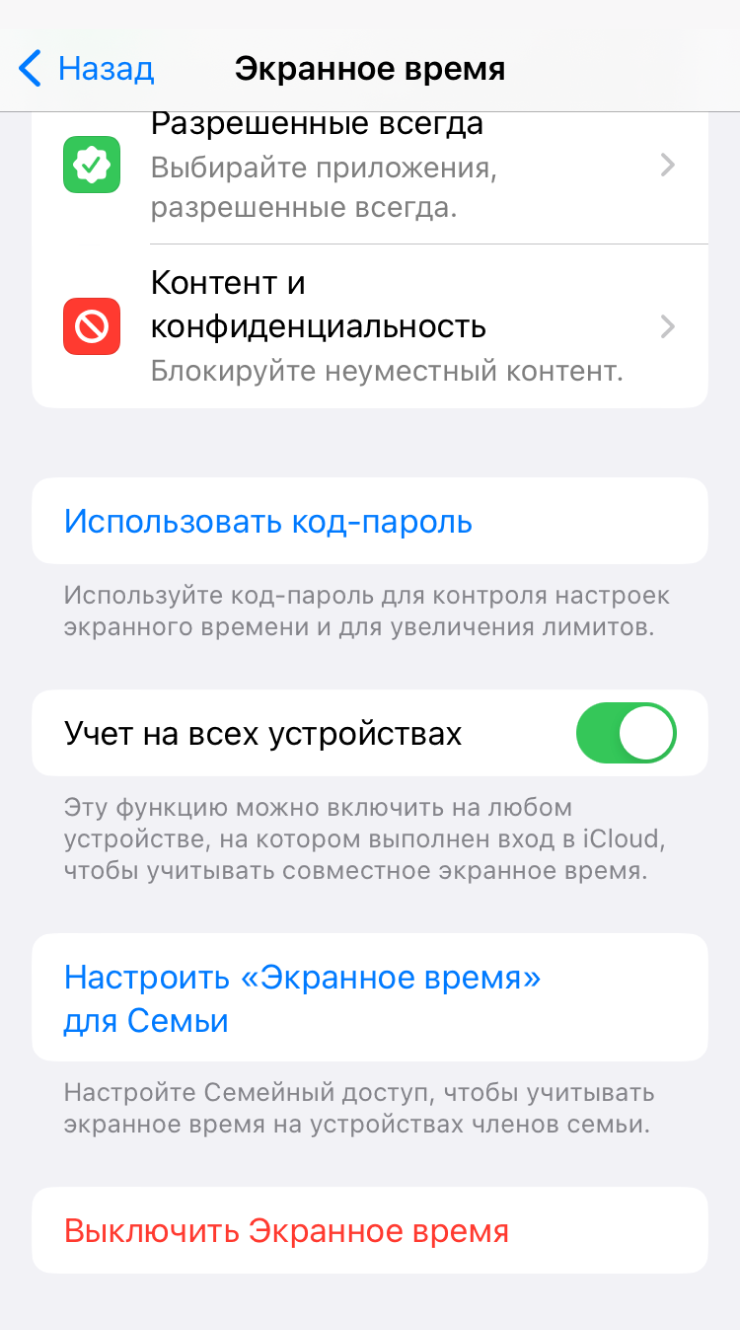
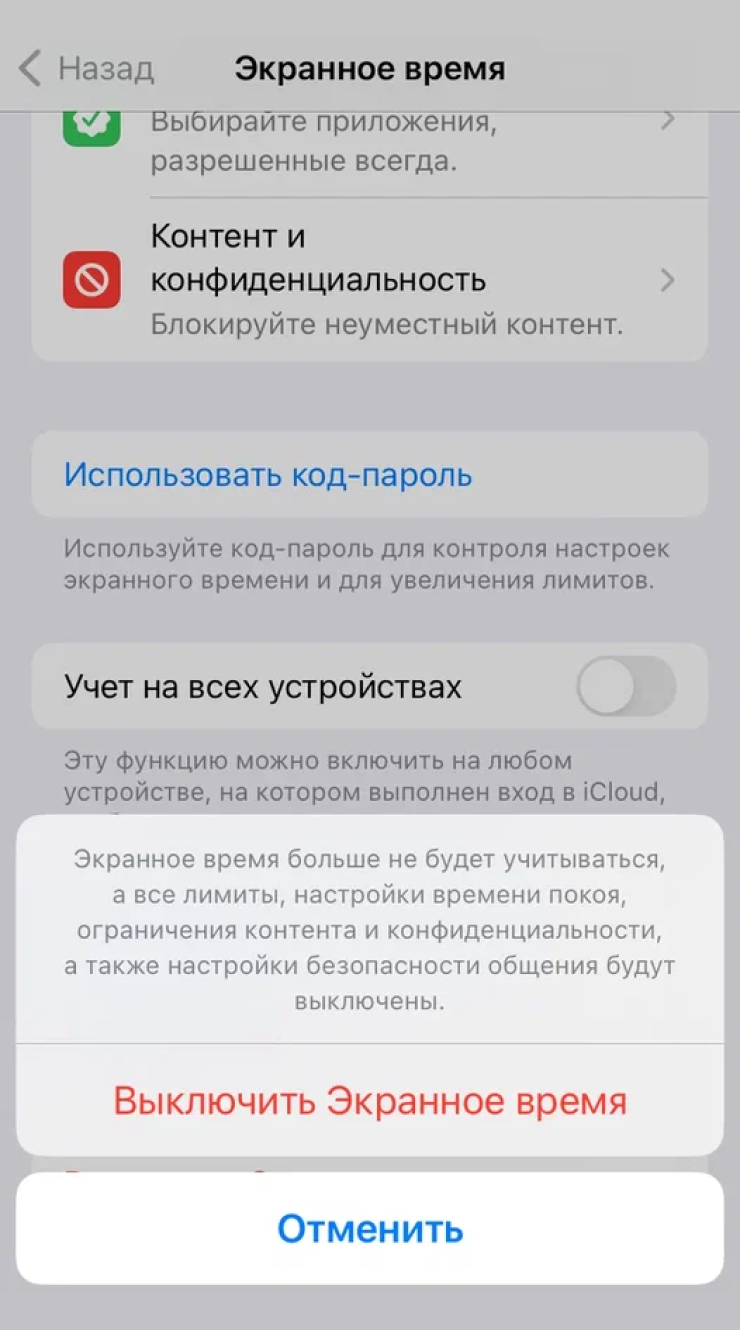
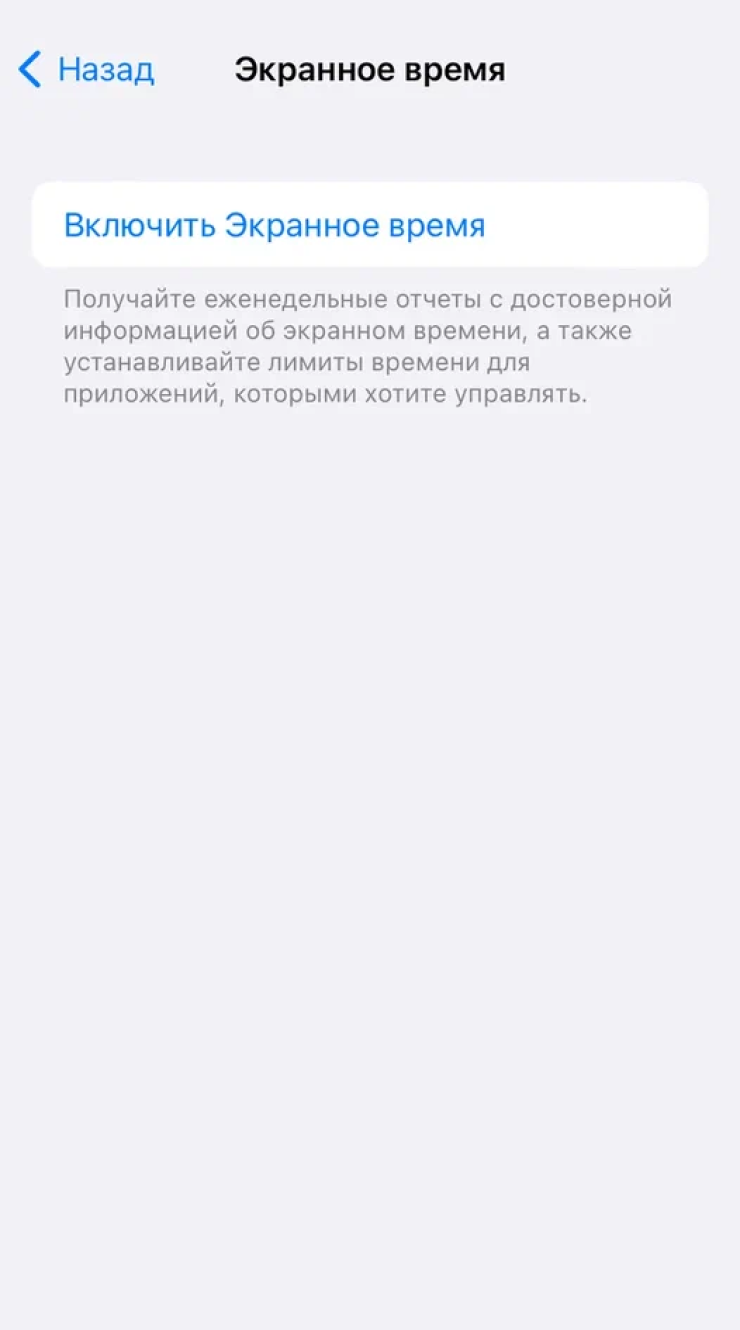
Материалы, которые помогут родителям сохранить бюджет и рассудок, — в нашем телеграм-канале @t_dety